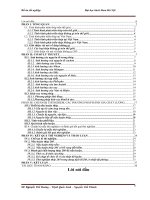Bài giảng Matlab full (Đại học Bách Khoa Hà Nội)
Bạn đang xem bản rút gọn của tài liệu. Xem và tải ngay bản đầy đủ của tài liệu tại đây (3.7 MB, 228 trang )
TRƯỜNG ĐẠI HỌC BÁCH KHOA HÀ NỘI
VIỆN CƠ KHÍ – BỘ MÔN CƠ HỌC ỨNG DỤNG
TS. Nguyễn Quang Hoàng
C
MATLAB à SIMULINK
Hà Nội 2010
ii
Lời nói đầu
Hệ chương trình MATLAB là một công cụ xử lý số các hệ kỹ thuật từ đơn giản đến
phức tạp. Chương trình này phù hợp với việc phân tích và tổng hợp nhanh các quá
trình động lực đặc biệt trong nghiên cứu và phát triển, ngày nay Matlab đang được
sử dụng nhiều trong công nghiệp. Matlab ngày càng có vai trò trong các trường đại
học và cao đẳng kỹ thuật. Matlab có thể trợ giúp đắc lực các sinh viên và kỹ sư
trong việc giải quyết các vấn đề tính toán số các bài toán kỹ thuật. Đặc biệt đối với
sinh viên và kỹ sư ngành Cơ khí, điện, điện tử, cơ điện tử Matlab là một công cụ
không thể thiếu.
Mục đích c a cuốn sách là cung cấp cơ s Matlab và Simulink cho các sinh viên kỹ
thuật từ n m thứ hai sau khi đ có các kiến thức cơ bản về toán, vật lý, cơ học kỹ
thuật cũng như kỹ thuật lập trình. Ngoài ra nếu có được thêm các kiến thức về kỹ
thuật điều khiển, xử lý dữ liệu số người đọc có thể m rộng thêm được các ứng
dụng c a Matlab và Simulink.
Nội dung c a cuốn sách này được phân bố trong chín chương. Các chương từ một
đến bảy trình bày việc sử dụng các lệnh c a Matlab cho các bài toán cơ bản như
tính toán trên v ctơ, ma trận, đ họa, giải phương trình vi phân thường, và một số
ph p biến đổi tích phân như ouri r, Laplace. Chương
giới thiệu về ph n
imulink – một công cụ sử dụng các khối hàm để mô ph ng hệ. Trong mỗi
chương, sau ph n giới thiệu cách sử dụng các lệnh c a Matlab đều có những ví dụ
cụ thể và ph n bài tập thực hành để người học có thể tự thực hành. Trong chương
một số bài toán kỹ thuật thường gặp trong l nh vực cơ học và kỹ thuật được trình
bày.
Cuốn sách này được biên soạn trên cơ s bài giảng c a tác giả cho sinh viên ngành
Cơ điện tử Trường Đại học Kinh doanh và Công nghệ Hà nội. Tuy nhiên, cuốn
sách này không chỉ là tài liệu học tập cho sinh viên các trường đại học định hướng
ứng dụng mà còn là tài liệu học tập cho sinh viên các trường đại học và cao đẳng
kỹ thuật. Cuốn sách cũng là tài liệu bổ ích cho các kỹ sư trong công việc chuyên
môn c a họ.
Trong quá trình biên soạn chúng tôi đ nhận được sự trợ giúp quý báu c a nhiều
đ ng nghiệp. Chúng tôi xin cảm ơn G .TSKH. Nguyễn V n Khang và G .T .
Nguyễn hong Điền đ xem giúp bản thảo và có nhiều đề nghị cải tiến quý báu.
iii
Mặc dù đ cố gắng nhiều, nhưng chắc chắn không tránh kh i các sai sót, tác giả
mong muốn nhận được sự góp ý c a các bạn đ ng nghiệp và c a các m sinh viên
để có điều kiện sửa chữa, hoàn thiện hơn trong các l n tái bản sau.
Mọi ý kiến đóng góp xin gửi về địa chỉ c a tác giả:
T . Nguyễn uang Hoàng, Bộ môn Cơ học ứng dụng,
Trường Đại học Bách khoa Hà Nội.
E-mail: , hoặc T l. 04.3 6 046 .
10 ăm 2010
Tác giả
iv
M
Lời nói đ u
iii
1.1
1.2
1.3
1.4
1.5
1.6
1.7
1.8
1.9
1
2
3
4
8
11
12
12
13
Matlab là gì?
Giao diện người sử dụng
Các ph p tính số học cơ bản
Toán tử gán
Các định ngh a toán học cơ bản
ố phức
Xử lý lỗi khi gõ lệnh
Kết thúc phiên làm việc với Matlab
Bài tập thực hành
,
2.1 V ctơ và các ph p tính trên v ctơ
Nhập v ctơ
Các ph p tính cộng và trừ hai v cto cùng cỡ
Tạo v ctơ cỡ lớn từ các biến sẵn có
Tạo v ctơ có các ph n tử cách đều
Các đặc trưng c a v ctơ
Tích vô hướng và tích có hướng hai v ctơ
Tham chiếu đến các ph n tử v ctơ
Một số hàm định sẵn cho v ctơ
2.2 Biểu diễn một đa thức b ng v ctơ
Nhập đa thức
Các ph p tính trên đa thức
h p nhân đa thức
Phép chia đa thức
h p cộng và trừ đa thức
Không điểm hay nghiệm c a phương trình đa thức
Xây dựng đa thức từ các không điểm cho trước
Giá trị c a đa thức tại một điểm
Đạo hàm đa thức
2.3 Ma trận và các ph p tính cơ bản trên ma trận
Nhập ma trận
15
15
16
17
18
19
21
22
23
23
23
24
24
25
25
26
26
26
27
28
28
v
Nhân ma trận với một số, ph p cộng và trừ hai ma trận
Chuyển vị ma trận
h p nhân ma trận
Một số ph p tính cơ bản khác
Các ma trận đặc biệt
Tham chiếu đến các ph n tử c a ma trận
Ma trận khối
h p nhân mảng hai ma trận cùng cỡ
Tính định thức và giải hệ phương trình đại số tuyến tính
Tìm hạng c a ma trận
Tìm ma trận nghịch đảo và tựa nghịch đảo
Trị riêng và v ctơ riêng c a ma trận vuông
hân tích ma trận vuông A thành tích các ma trận
2.4 Bài tập thực hành
28
29
29
30
31
33
35
36
37
39
41
46
47
51
3.1 Các kiểu dữ liệu
Kiểu v ctơ và ma trận
Chuỗi ký tự (ký tự, xâu - string)
Kiểu ô, mảng (C ll-Array)
Kiểu cấu trúc
3.2 oạn thảo Script file trong Matlab
Scripts
Các hàm, MATLAB - Function
3.3 Các vòng lặp và rẽ nhánh
Vòng lặp OR
Vòng lặp WHILE
Lệnh if, cấu trúc if - else - end
Cấu trúc switch-case
3.4 Các Mat-File
3.5 Bài tập thực hành
53
53
54
54
54
56
57
60
62
62
63
65
66
71
71
4 Đồ ọ
4.1 Đ họa 2D
Đặt màu và kiểu đường cho đ thị
Một số tùy chọn khi vẽ đ thị 2D
Vẽ nhiều đ thị trên cùng một hệ trục
73
76
77
79
vi
Thêm các chú thích
Các lệnh axis
Đặt giới hạn miền vẽ với lệnh axis
Lệnh ubplots
Vẽ các đ thị xếp ch ng và lệnh linspace
Đ thị th o tọa độ cực và Đ thị với thang chia Logarith
Đ thị c a dữ liệu rời rạc
Vẽ biểu đ với lệnh contour – vẽ đường đ ng mức
Thêm chú thích trên đ thị
Vẽ đ thị các hàm có điểm không xác định
4.2 Các lệnh vẽ trong không gian – 3D
4.3 Bài tập thực hành
5.1
5.2
5.3
5.3
5
ị ó đ
Mịn hóa b ng đa thức
Mịn hóa b ng hàm e mũ
Nội suy đa thức
Bài tập thực hành
81
82
83
84
87
89
92
96
101
101
103
113
115
120
122
125
6 P
â
6.1 Giải phương trình vi phân bậc nhất với od 23 và od 45
6.2 Giải các phương trình vi phân bậc hai
6.3 Bài tập thực hành
127
133
139
7
á
ế đổ í
â
7.1 h p biến đối Laplac
7.2 h p biến đổi Laplac ngược
7.3 p dụng Laplac giải phương trình vi phân
7.4 h p biến đổi ouri r
7.5 h p biến đổi ouri r ngược
7.6 h p biến đổi ouri r một tín hiệu rời rạc
7.7 h p biến đổi ouri r nhanh (FFT)
7.8 Bài tập thực hành
141
143
145
148
151
151
152
154
8 Gớ
ệu ề S u
8.1 Khái niệm về simulink
157
k
vii
8.2 Nguyên lý hoạt động và việc thực hành trong simulink
Kh i động simulink
Các khối trong simulink
8.3 Một số ví dụ đơn giản
Mô hình hóa một phương trình b ng sơ đ khối
Mô ph ng một quá trình động học
Mô hình hóa một hệ động lực liên tục đơn giản
Mô tả hệ dao động một bậc tự do
Mô ph ng số tay máy một bậc tự do
8.4 Đơn giản sơ đ simulink
Đơn giản sơ đ simulink b ng khối cn
Đơn giản sơ đ simulink b ng khối subsyst m
Kết hợp simulink và script fil (m-file)
8.5 Xử lý kết quả mô ph ng
8.6 Bài tập thực hành
9.1
9.2
9.3
9.4
9.5
9.6
9.7
g 9. G
á
k
u
Bài toán hệ thanh
Hệ thanh t nh định
Hệ thanh siêu t nh
Bài toán uốn phẳng c a d m
Bài toán qu đạo chuyển động c a viên đạn
Bài toán bắn trúng đích
Bài toán dao động
Con lắc đơn
Con lắc đơn dây tr o đàn h i
Con lắc k p
Dao động nh c a con lắc lliptic
Hệ dao động ba bậc tự do
hân tích động học cơ cấu
hân tích động học cơ cấu bốn khâu bản lề
Bài toán động học ngược rôbốt
Tài liệu tham khảo
viii
159
159
160
164
164
166
168
169
171
174
174
175
177
184
185
189
189
191
193
199
203
206
206
208
211
213
214
216
218
221
225
Chương 1.
Môi trường Matlab
1.1 Matlab là gì?
MATLAB được viết tắt từ “MATrix LABoratory”, là một công cụ tính toán số và
mô phỏng số, công cụ này được phát triển dựa trên các thư viện hàm tính toán số
viết bằng ngôn ngữ lập trình FORTRAN. Matlab có giao diện thân thiện với người
sử dụng.
Một định nghĩa khác: Matlab là một phần mềm đa năng tính toán số, thể hiện các
số liệu bằng hình ảnh trực quan và là một ngôn ngữ đa năng cung cấp một môi
trường linh hoạt cho việc tính toán kỹ thuật.
Matlab bao gồm nhiều công cụ để:
- thu thập dữ liệu (Data acquisition)
- phân tích và xử lý dữ liệu (Data analysis and exploration)
- hiển thị hình ảnh trực quan và xử lý hình ảnh (Visualization and image
processing)
- tạo mẫu và phát triển thuật toán (Algorithm prototyping and development)
- mô hình hóa và mô phỏng (Modeling and simulation)
- lập trình và phát triển ứng dụng (Programming and application development).
Matlab có thể chạy trên hầu hết các hệ máy tính: máy tính sách tay - Labtop, máy
tính cá nhân PC, đến các hệ thống siêu máy tính (super computer). Matlab được
điều khiển bởi các tập lệnh, tác động qua bàn phím trên cửa sổ điều khiển. Nó cũng
cho phép một khả năng lập trình với cú pháp thông dịch lệnh – còn gọi m-file. Các
lệnh hay bộ lệnh của Matlab lên đến con số hàng trăm và ngày càng được mở rộng
nhờ các thư viện trợ giúp hay do người sử dụng tạo ra.
Để khởi động Matlab trong môi trường Windows bạn chỉ cần nháy đúp chuột vào
biểu tượng Matlab
có trên màn hình - Desktop.
Các lệnh của Matlab rất mạnh và hiệu quả, nó cho phép giải các loại bài toán khác
nhau và đặc biệt khi xử lý các dữ liệu có cấu trúc kiểu véctơ và ma trận. Trong các
phiên bản mới, người ta đã đưa việc tính toán ký tự vào phần mềm Matlab.
1
1.2 Giao diện người sử dụng
Giao diện của Matlab sau khi kích hoạt được thể hiện như trên hình 1-1 hoặc ở một
dạng tương tự tùy theo lựa chọn của người sử dụng (bằng các lựa chọn khác nhau
trong mục Desktop cho ta các dạng giao diện tương ứng).
4
5
3
1
2
6
Hình 1-1. Cửa số giao diện của Matlab
Các phần tử chính của giao diện này gồm:
1. Cửa sổ lệnh (Command Window).
2. Cửa sổ ghi lại các lệnh đã thực hiện (Command History).
3. Cửa sổ cho biết thư mục hiện thời (Current Directory) và danh sách các
biến đang sử dụng (Workspace).
4. Thanh chỉ đường dẫn của thư mục hiện thời, cho phép chọn thư mục hiện
thời.
5. Thanh Shortcut.
6. Nút Start.
2
1.3 Các phép tính số học cơ bản
Đối với người mới bắt đầu sử dụng Matlab, trước hết ta cần làm quen với các phép
tính số học (cộng, trừ, nhân và chia: +, −, *, / ). Với hai số a và b trong Matlab ta
có thể thực hiện được các phép tính số học như liệt kê trong bảng dưới đây.
Phép tính
Cách viết toán học
cách viết trong Matlab
phép cộng
c = a +b
c = a +b
phép trừ
c = a −b
c = a −b
phép nhân
c = a ⋅b
c = a *b
phép chia
c = a :b
c = a /b
phép chia phải
c = a :b
c = a /b
phép chia trái
c = b /a
c = a \b
c = ab
c = a^b
lũy thừa
Ví dụ
>> a=3.5; b=7.5;
% gan gia tri so cho hai bien a
>> a+b % phep cong hai so
ans =
11
>> a-b % phep tru hai so
ans =
-4
>> a*b % phep nhan hai so
ans =
26.2500
>> a/b % phep chia hai so, a:b (= phep chia phai)
ans =
0.4667
>> a\b % phep chia trai (hieu la b chia cho a, b/a)
ans =
2.1429
>> a^b % phep luy thua, a mu b
ans =
1.2037e+004
Chú ý rằng, mọi dòng chữ sau dấu ‘%’ đều được MATLAB bỏ qua và được sử
dụng để diễn giải, bình luận. Dòng lệnh kết thúc với dấu chấm phẩy ‘;’ sẽ không
3
xuất kết quả ra, còn dòng lệnh không có dấu ‘;’ kết thúc (để trống) sẽ đưa kết quả
ra khi dòng lệnh được thực hiện. Một dòng có thể được kéo dài bằng việc đánh
‘…’ vào cuối dòng và tiếp tục câu lệnh (phép tính) ở dòng kế tiếp.
Thứ tự ưu tiên các phép toán
Khi tính toán một biểu thức gồm nhiều số hạng, nhiều phép tính thì thứ tự ưu tiên
các toán tử rất quan trọng.
Thứ tự ưu tiên
Toán tử
1
Ngoặc đơn
2
Lũy thừa
3
Nhân và chia, từ trái qua phải
4
Cộng và trừ, từ trái qua phải
Ví dụ
Cần tính giá trị hàm
f (x ) =
x 2 (x 4 − 5x 3 + 1.5) + 5(x + 10)
x 2 (x 2 + 2.5x + 5) + 1.5(x + 10)
tại x = x 0 nào đó, chẳng hạn x = 5 .
>> x=5;
>> tuso=x^2*(x^4-5*x^3+1.5)+5*(x+10);
>> mauso=x^2*(x^2+2.5*x+5)+1.5*(x+10);
>> f=tuso/mauso
f =
0.1037
1.4 Phép gán
Trong Matlab dấu bằng “=” được sử dụng cho phép gán. Mặc dù trong cách viết
thông thường ta hiểu dấu bằng thể hiện một phương trình, nhưng trong Matlab dấu
bằng được định nghĩa là phép gán. Để phân biệt giữa hai cách thể hiện ta xét ví dụ
sau. Nếu trong cửa sổ lệnh ta viết
>> x+18=120
Matlab sẽ báo lỗi với dòng hiển thị mầu đỏ:
??? x+18=120
Error: The expression to the left of the equals sign is not a
valid target for an assignment.
4
Matlab không hiểu cách bạn viết một phương trình như trên giấy, mà nó chỉ có thể
thực hiện được các phép tính và gán giá trị tính được cho một biến nào đó. Chẳng
hạn ta có thể gán giá trị của phép tính 120-18 cho biến x bằng cách viết
>> x=120-18
Một cách viết khác ta có thể sử dụng phép gán cho một phép tính lặp trong chương
trình tính. Tức là ta có thể viết
>> x=x+12
Phép gán này chỉ họat động được nếu như trước đó ta đã có giá trị của biến x. Ví
dụ, chuỗi các phép tính sau đây được thực hiện
>> x=32^3
x =
32768
>> x=x+124
x =
32892
Để sử dụng một biến trong vế phải của phép gán, chúng ta phải gán một giá trị cho
biến đó trước khi sử dụng. Khi viết các dòng lệnh sau Matlab sẽ báo lỗi
>> x= 124
x =
124
>> t=x+y
??? Undefined function or variable 'y'.
Lý do của lỗi trên là do biến y chưa được gán giá trị trước khi thực hiện cộng với
biến x. Trong khi đó các dòng lệnh sau được thực hiện đúng.
>> x=124
x = 124
>> y=126
y = 126
>> t=x+y
t = 250
Trong nhiều phép gán (có thể là phép tính trung gian) nếu không muốn kết quả
hiện ra dưới phép gán thì ta sử dụng dấu chấm phẩy (;) vào cuối biểu thức. Như thế
trong cửa số lệnh ta không bị lãng phí không gian. Ví dụ
>> x=124;
>> y=126;
>> t=x+y
t = 250
Chúng ta cũng có thể gom nhiều phép gán trên cùng một dòng lệnh. Chẳng hạn
>> x=124;
y=126;
t=x+y
t = 250
5
Lưu ý rằng, các dấu “;” trong dòng lệnh trên báo cho Matlab biết là ta không muốn
các giá trị của x và y hiện ra ở dòng dưới. Nếu muốn các giá trị này được hiển thị,
ta thay chúng bằng các dấu phẩy “,”. Nếu ta không sử dụng dấu “;” hoặc dấu “,”
giữa các phép gán Matlab sẽ báo lỗi.
>> x=124,
x =
124
y =
126
t =
250
y=126,
t=x+y
>> x=124
??? x=124
y=126
t=x+y
y=126
t=x+y
|
Error: Unexpected MATLAB
expression.
Khi thực hiện nhiều phép tính, nếu muốn xóa bớt hoặt xóa tất cả các biến đã sử
dụng để giảm bớt không gian sử dụng của bộ nhớ, ta sử dụng lệnh
clear tên-biến hoặc clear all
Trước khi làm việc đó ta nên xem lại danh sách các biến đã sử dụng bằng lệnh
who. Khi thực hiện lệnh who, Matlab sẽ liệt kê cho bạn biết tất cả các biến đã được
sử dụng. Chẳng hạn, với các lệnh đã thực hiện ở trên ta có
>> r=10; a=5^5; x=182; y=235; z=x+y
z =
417
>> V=4/3*pi*r^3
V =
4.1888e+003
>> t=x+a
t =
3307
>> who
Your variables are:
V
a
r
t
x
y
z
Bằng lệnh whos, ta sẽ nhận được nhiều thông tin hơn về các biến như: tên biến sử
dụng trong bộ nhớ, cỡ, số lượng bytes đã sử dụng, kiểu của biến.
>> whos
Name
Size
Bytes
Class
V
1x1
8
double array
a
1x1
8
double array
r
1x1
8
double array
t
1x1
8
double array
x
1x1
8
double array
y
1x1
8
double array
z
1x1
8
double array
Grand total is 7 elements using 56 bytes
Với lệnh clear hoặc clear all tất cả không gian làm việc sẽ bị xóa. Khi
không cần sử dụng đến một hay nhiều biến nào đó ta có thể xóa chúng bằng lệnh
clear var_name. Chẳng hạn để xóa biến V, a và t ta thực hiện
6
>> clear V a t
Nếu muốn sử dụng lại dòng lệnh đã nhập vào cho các công việc tiếp theo (giữ
nguyên hoặc để sửa đổi thành dòng lệnh mới), ta sử dụng hai mũi tên lên xuống
trên bàn phím (↑, ↓). Các dòng lệnh đã nhập vào sẽ xuất hiện và bạn có thể sửa đổi
nếu cần. Các lệnh này có thể được sửa đổi ngay tại dòng lệnh hiện thời. Ta cũng có
thể copy và paste các dòng lệnh ngay trên Command-Window.
Đối với các dòng lệnh dài phải viết xuống dòng thì trước khi xuống dòng, bạn phải
kết thúc dòng thứ nhất bằng dấu chấm lửng – dấu ba chấm (…). Ví dụ
>> FirstClassHolders=109;
>> SecondClass=100;
>> Coach=121;
>> Crew=8;
>> TotalPeopleonPlane=FirstClassHolders + SecondClass + Coach...
+ Crew
TotalPeopleonPlane =
338
Dấu ba chấm “…” ở phía sau Coach trên dòng đó cho biết dòng lệnh này chưa kết
thúc. Sau dấu ba chấm này bạn đánh ENTER, Matlab sẽ chuyển xuống dòng dưới
và chờ các đầu vào tiếp theo.
Cho đến đây chúng ta đã biết cách đưa vào và sử dụng các biến cho các phép tính
gán. Các kết quả tính toán đưa ra màn hình có bốn số sau dấu chấm nếu số đó có
phần lẻ.
>> co = cos(0.2),
si = sin(0.2), tn = tan(0.2)
co = 0.9801
si = 0.1987
tn = 0.2027
Đó là định dạng short trong Matlab. Dạng này đã được mặc định khi bạn khởi động
và sử dụng Matlab. Nếu các kết quả với bốn số sau dấu chấm không đạt được độ
chính xác yêu cầu của bạn, hãy thực hiện lệnh
>> format long
Matlab sẽ hiển thị kết quả tính với 14 số sau dấu chấm. Hãy quan sát ví dụ sau
>>
>>
co
si
tn
format long
co = cos(0.2),
si = sin(0.2), tn = tan(0.2)
= 0.98006657784124
= 0.19866933079506
= 0.20271003550867
>> format short
7
>>
co
si
tn
co = cos(0.2),
= 0.9801
= 0.1987
= 0.2027
si = sin(0.2), tn = tan(0.2)
Hãy so sánh các kết quả trên, chú ý rằng với format short thì số hạng thứ tư sau dấu
chấm đã được làm tròn. Nếu bạn tính toán với ngành tài chính, liên quan đến đơn
vị đo là tiền thì chỉ cần hai số thập phân sau dấu chấm là đủ, khi đó bạn sử dụng
format bank. Sau đó các kết quả tính toán sẽ được làm tròn với hai số sau dấu
chấm.
>> format bank
>> luonggio=35.55
luonggio = 35.55
>> luongtuan=luonggio*40
luongtuan = 1422.00
Với các số lớn, Matlab sẽ hiển thị bằng ký hiệu e mũ. Số 4.1264 × 105 sẽ được viết
dạng e mũ là 4.1264e + 005 . Nếu muốn tất cả các số được hiển thị dạng e mũ thì
bạn sử dụng lệnh format short e hoặc format long e. Cụ thể như trong ví dụ sau:
>> format short e
>> x=5.125*3.16
x = 1.6195e+001
>> format long e
>> x=5.125*3.16
x = 1.619500000000000e+001
Nếu bạn gõ vào lệnh format rat, Matlab sẽ hiển thị kết quả bằng một phân số gần
nhất với kết quả của bạn, ví dụ
>> format rat
>> x=5.125*3.16
x = 3239/200
1.5 Các định nghĩa toán học cơ bản
Để thuận tiện cho việc tính toán, trong Matlab người ta đã định nghĩa sẵn rất nhiều
đại lượng toán học và các hàm cơ bản. Ví dụ như số π đã được định nghĩa sẵn với
tên gọi là pi, và khi tính thể tích hình cầu bán kính R theo công thức V = 43 π R 3 ,
trong Matlab ta thực hiện như sau
>> R = 2;
8
>> V = 4/3*pi*R^3
V = 33.5103
Một số quen thuộc khác trong toán học được sử dụng trong nhiều ứng dụng là số e
với giá trị xấp xỉ bằng 2.718. Trong Matlab hàm mũ cơ số e , e x được viết là
exp(x ) . Dưới đây là một số ví dụ
>> exp(1)
ans = 2.7183
>> exp(2)
ans = 7.3891
Để tính căn của một số x ta sử dụng hàm sqrt(x ) . Ví dụ
>> x = sqrt(9)
x = 3
>> y = sqrt(11)
y = 3.3166
Để tính lôgarít tự nhiên của số x , ta sử dụng hàm log(x ) . Ví dụ
>> log(3.2)
ans = 1.1632
>> x = 5; log(x)
ans = 1.6094
ðối với lôgarít cơ số 10 ta sử dụng hàm log 10(x )
>> x = 3; log10(x)
ans = 0.4771
Dưới đây là các hàm toán học cơ bản
sqrt(x)
exp(x)
expm1(x)
log(x)
log1p(x)
log10(x)
log2(x)
pow2(x)
Các hàm toán học
Tính căn của biến x
Hàm e mũ, Exponential
Tính giá trị exp(x)-1
Logarithm cơ số tự nhiên, cơ số e
Tính giá trị log(1+x)
Logarithm cơ số 10
Logarithm cơ số 2
Hàm mũ cơ số 2, pow2(x) = 2^x
9
realpow(x,y)
Tính x^y, với x, y là thực
reallog(x)
Logarithm cơ số tự nhiên của số thực
realsqrt(x)
Căn bậc hai của số lớn hơn hoặc bằng 0
nthroot(x, n)
nextpow2(n)
Căn bậc n của số thực
Trả lại số p đầu tiên sao cho 2^p >= abs(n)
fix(x)
floor(x)
ceil
round
mod
rem
sign
Các hàm làm tròn và lấy phần dư
(Rounding and remainder)
Làm tròn số x bằng một số nguyên
Làm tròn số x bằng một số nguyên
nhất
Làm tròn số x bằng một số nguyên
gần nhất
Làm tròn số x bằng một số nguyên
Lấy phần nguyên của phép chia
Lấy phần dư của phép chia
gần 0
bé hơn gần
lớn hơn
gần nhất
Hàm dấu
Các hàm lượng giác cơ bản như sin, cos, tan, cot ñều được định nghĩa trong Matlab
với đối số được mặc định cho bằng radian. Các hàm lượng giác ngược được mặc
định là trả về giá trị radian. Các hàm này được định nghĩa trùng với tên hàm
thường dùng, được viết bằng chữ nhỏ.
>> cos(pi/4)
ans = 0.7071
Để sử dụng các hàm lượng giác ngược như arcsin, arccos, arctan ta chỉ việc thêm
a vào phía trước tên của hàm lượng giác, ví dụ như asin(x), acos(x), atan(x)
>> format rat
>> atan(pi/3)
ans = 1110/1373
Bảng dưới đây liệt kê một số hàm lượng giác và các hàm lượng giác ngược:
Các hàm lượng giác - Trigonometric functions
sin
Hàm sin
sind
Hàm sin với đối số là độ
sinh
Hàm sin Hyperbolic
asin
Hàm sin ngược, tức arcsin
10
asind
asinh
cos
cosd
cosh
acos
acosd
acosh
Hàm
Hàm
Hàm
Hàm
Hàm
Hàm
Hàm
Hàm
sin
sin
cos
cos
cos
cos
cos
cos
ngược cho kết quả là độ
Hyperbolic ngược
tan
tand
tanh
atan
Hàm
Hàm
Hàm
Hàm
tang, Tangent.
tang với đối số là độ
tang Hyperbolic
tang ngược, arctang
atand
atan2
atanh
cot
cotd
coth
acot
acotd
acoth
Hàm
Hàm
Hàm
Hàm
Hàm
Hàm
Hàm
Hàm
Hàm
tang ngược cho kết quả là độ
tang ngược cho kết quả từ –pi ñến pi
tang Hyperbolic ngược
cotang
cotang với đối số là độ
cotang Hyperbolic
cotang ngược, arccotang
cotang ngược cho kết quả là độ
cotang hyperbolic ngược
với đối số là độ
Hyperbolic
ngược, tức arccos
ngược cho kết quả là độ
Hyperbolic ngược
1.6 Số phức
Chúng ta cũng có thể đưa số phức vào trong Matlab. Nhớ lại rằng đơn vị phức
được định nghĩa là căn của −1 . Trong Matlab số phức ký hiệu là i hoặc j
i = −1
Một số phức có thể được viết dạng z = x + iy , trong đó x là phần thực và y là
phần ảo của z . Việc nhập một số phức vào Matlab thật đơn giản, với i được mặc
đinh là đơn vị ảo. Các phép tính trên số phức cũng được thực hiện một các dễ hiểu.
Ví dụ với hai số phức
a = 2 + 3i
b = 1 - i
⇒ a + b = 3 + 2i
Phép tính này được thực hiện trong Matlab như sau
>> format short
>> a = 2 + 3i;
11
>> b = 1 - i;
>> c = a + b
c = 3.0000 + 2.0000i
Một số hàm liên quan ñến số phức được liệt kê trong bảng dưới đây
Các hàm với số phức
abs
Cho độ lớn hay modul véctơ phức
angle
Cho góc pha hay argument của số phức, radian
complex
Tạo lập dữ liệu phức từ các phần thực vào ảo
conj
Cho số phức liên hợp
imag
Cho phần ảo
real
Cho phần thực
isreal
Trả lại giá trị đúng, 1, nếu đối số là thực
cplxpair
Sắp xếp các số phức thành cặp liên hợp
Ví dụ với hai số phức z 1 và z 2 ta có:
>> format short
>> z1=2.5+6.5i
z1 = 2.5000 + 6.5000i
>> z2=-0.5+4.5i
z2 = -0.5000 + 4.5000i
>> z1+z2
ans = 2.0000 +11.0000i
>> z1-z2
ans = 3.0000 + 2.0000i
>> z1*z2
ans = -30.5000 + 8.0000i
>> z1/z2
ans = 1.3659 - 0.7073i
>> real(z1)
ans = 2.5000
>> imag(z1)
ans = 6.5000
>> abs(z1)
ans = 6.9642
>> angle(z1)
ans = 1.2036
1.7 Xử lý lỗi khi gõ lệnh
Như đã thấy ở trên, khi thực hiện các dòng lệnh bạn có thể làm không đúng và
Matlab đã báo lỗi cho bạn. Error !. Nếu khi bạn kết thúc dòng lệnh bằng gõ phím
ENTER và nhận ra rằng dòng lệnh trên có lỗi, bạn không nhất thiết phải gõ lại
dòng lệnh đó, mà đơn giản bạn chỉ cần sử dụng các phím mũi tên lên hoặc xuống,
↑, ↓ , để hiển thị lại dòng lệnh cần sửa. Sau khi sửa lỗi, và đánh phím ENTER
Matlab sẽ đưa ra kết quả.
12
1.8 Kết thúc phiên làm việc với Matlab
Chúng ta vừa bắt đầu với một số lệnh cơ bản của Matlab, và bây giờ có thể bạn
muốn ghi lại các công việc vừa thực hiện và thoát khỏi Matlab. Làm thế nào để kết
thúc Matlab trên màn hình của bạn? Thật đơn giản bạn vào exit trong menu File,
như khi sử dụng các chương trình khác trong Windows. Một cách khác là bạn gõ
lệnh quit vào dấu nhắc trong cửa sổ lệnh và Matlab sẽ đóng lại. Kết thúc phiên làm
việc.
1.9 Bài tập thực hành
Sử dụng Matlab ñể thực hiện tính các đại lượng sau:
13
1. x = 12 ;
17
13
+ 47
2. y = 16
17
3. z = 91.25
4. Đúng hai sai. Khi biến y chưa được gán giá trị, Matlab cho phép bạn thực
hiện phép gán x = y 2 vào trong bộ nhớ ñể sử dụng cho việc tiếp theo.
5. Cho biết thể tích của hình trụ có chiều cao h và bán kính đáy r là
V = π r 2h , hãy sử dụng Matlab ñể tính thể tích hình trụ có chiều cao 12
cm và đường kính đáy là 4 cm.
6. Sử dụng Matlab tính giá trị sin của π / 3 và biểu diễn kết quả dưới dạng
một số hữu tỷ.
7. Hãy tạo một m-file ñể tính kết quả của sin(π / 4), sin(π / 3) và sin(π / 2) ;
biểu diễn chúng bằng các số hữu tỷ.
13
Chương 2.
Véctơ, ma trận và Matlab
Các phép tính số học thông thường được thực hiện trên các số riêng lẻ được gọi là
đại lượng vô hướng (scalar). Tuy nhiên trong rất nhiều bài toán ta cần thực hiện các
phép tính lặp lại nhiều lần với những bộ số liệu. Công việc này được thực hiện một
cách dễ dàng trong Matlab khi các bộ số liệu đó được lưu trữ dưới dạng mảng.
Mảng trong Matlab có thể là một, hai hay nhiều chiều. Mảng một chiều còn gọi là
véctơ, mảng hai chiều là ma trận. Véctơ và ma trận là hai đối tượng này được
Matlab coi như kiểu dữ liệu chính của mình. Và do đó trong Matlab có rất nhiều
công cụ hữu ích xử lý các mảng số kiểu véctơ và ma trận. Chú ý rằng trong Matlab
véctơ được biểu diễn là một ma trận cột hoặc ma trận hàng.
2.1 Véctơ và các phép tính trên véctơ
Nhập véctơ
Véctơ là một mảng một chiều chứa các số. Matlab cho phép bạn tạo ra các véctơ
cột hoặc véctơ hàng. Một véctơ cột có thể được tạo ra trong Matlab bằng cách liệt
kê các phần tử trong dấu ngoặc vuông [ ] và giữa các phần tử là dấu chấm phẩy
“;”. Các véctơ có số phần tử tùy ý. Chẳng hạn để tạo ra véctơ cột với ba phần tử, ta
viết
>> a = [2; 1; 4]
a =
2
1
4
Các phép tính cơ bản trên véctơ cột có thể được thực hiện với tên biến đã sử dụng
để tạo ra nó. Nếu muốn nhân một số với một véctơ, hay tích với một vô hướng. Giả
sử muốn tạo ra một véctơ có các phần tử bằng ba lần các phần tử của véctơ vừa
được tạo ra, tức là nhân véctơ đã có với 3. Tất nhiên ta có thể gán số 3 này vào một
biến, c, chẳng hạn. Ta thực hiện
>> c = 3;
>> b = c*a
15
b =
6
3
12
Để tạo ra một véctơ hàng, chúng ta liệt kê các phần tử trong dấu ngoặc vuông [], và
sử dụng dấu cách hoặc dấu phẩy để nằm giữa các phần tử. Ví dụ
>> v = [2 0 4]
v = 2
0
4
Hoặc sử dụng dấu phẩy
>> w = [1,1,9]
w = 1
1
9
Véctơ cột cũng có thể chuyển thành véctơ hàng và ngược lại nhờ phép chuyển vị.
Giả sử có véctơ cột với n phần tử ký hiệu bởi:
v1
v2
v = ...
v
n
chuyển vị của véctơ này là
vT = [v1
v2 ... vn ] .
Trong Matlab, phép chuyển vị được thể hiện bằng dấu nháy đơn (’). Chuyển vị
véctơ hàng cho ta véctơ cột như trong ví dụ
>> a = [2; 1; 4];
>> y = a'
y = 2
1
4
Chuyển vị véctơ cột cho ta véctơ hàng
>> Q = [2 1 3]
Q = 2
1
3
>> R = Q'
R =
2
1
3
16
Các phép tính cộng và trừ hai véctơ cùng cỡ
Các phép tính cộng và trừ hai véctơ tạo ra cho ta một véctơ mới. Để thực hiện được
các phép tính công hoặc trừ, hai véctơ phải cùng dạng (cùng là cột hoặc cùng là
hàng) và cùng có số phần tử. Các phép tính được thực hiện với tên biến của chúng.
Ví dụ, thực hiện phép cộng hai véctơ
>> A = [1; 4; 5];
>> B = [2; 3; 3];
>> C = A + B
C =
3
7
8
Và đây là phép trừ hai véctơ hàng
>>
>>
>>
Y
W = [3,0,3];
X = [2,1,1];
Y = W – X
=
1
–1
2
Tạo một véctơ từ các véctơ khác
Matlab cho phép bạn nối các véctơ lại với nhau để tạo ra một véctơ có nhiều phần
tử. Gọi u và v là hai véctơ cột với số phần tử tương ứng là m và n , mà đã được
tạo ra trong Matlab. Chúng ta có thể tạo ra véctơ w với m + n phần tử, trong đó
m phần tử đầu là của véctơ u và n phần tử cuối là của véctơ v . Việc này được
thực hiện bằng cách viết w= [u; v]. Ví dụ
>> A = [1; 4; 5];
>> B = [2; 3; 3];
>> D = [A;B]
D =
1
4
5
2
3
3
Việc này cũng có thể thực hiện đối với các véctơ hàng. Để tạo véctơ hàng w với
m + n phần tử từ hai véctơ hàng u có m phần tử và v có n phần tử, ta viết w =
[u, v]. Ví dụ
17
>> u
>> v
>> w
w =
= [12, 11, 9]
= [1, 4];
= [u, v]
12
11
9
1
4
Tạo véctơ hàng có các phần tử cách đều
Matlab cung cấp công cụ để tạo ra véctơ có các phần tử cách đều với bước h , xuất
phát từ giá trị a1 và kết thúc tại giá trị an . Phần tử thứ k của véctơ này có giá trị là
ak = a1 + (k − 1) ⋅ h . Toán tử hai chấm (:) cho ta thực hiện việc này với cú pháp
như sau
a = [a1 : h : an ]
Ví dụ để tạo ra một véctơ chứa danh sách các số chẵn từ 0 đến 10 ta viết
>> x = [0:2:10]
x = 0 2 4 6
8
10
Nhờ có kỹ thuật này mà việc vẽ đồ thị hàm số y = f (x ) trên đoạn x = [a, b ] được
thực hiện một cách dễ dàng. Đoạn [a, b ] sẽ được chia đều với bước h đủ nhỏ thành
một véctơ x , sau đó tính giá trị của hàm số tại các điểm chia và ta nhận được một
véctơ y có số phần tử bằng số phần tử của véctơ x , yi = f (x i ) . Ví dụ
>> x = [0:0.1:1]
x = 0 0.10 0.20 0.30 0.40 0.50 0.60 0.70 0.80 0.90 1.00
Trường hợp f (x ) = e x ta có
>> y = exp(x)
y =
Columns 1 through 9
1.0000 1.1052 1.2214 1.3499 1.4918 1.6487 1.8221 2.0138 2.2255
Columns 10 through 11
2.4596 2.7183
hoặc với f (x ) = x 2
>> y = x.^2
y = 0 0.01 0.04 0.09 0.16 0.25 0.36 0.49 0.64 0.81 1.00
Chú ý rằng phép tính lũy từa được ký hiệu bởi dấu mũ (^), và phép tính lũy thừa ở
trên được viết là .^ ; nếu trong ví dụ trên bạn gõ vào >> y = x^2 thì Matlab sẽ báo
lỗi !
18